知识管理平台Confluence:win10安装confluence
文章目录
- 介绍
- 主要功能
- 安装教程
- 安装java运行平台JRE
- 安装数据库Postgresql
- 在Postgresql创建confluence使用的数据库
- 创建数据库用户
- 创建数据库
- 安装confluence
- 注册confluence
- 启动confluence
- 参考链接
介绍
Confluence 是由澳大利亚软件公司 Atlassian 开发的企业协作平台。它提供了一个集成的团队协作环境,使团队成员能够共享文档、协作编辑、创建项目计划、记录会议笔记和进行信息共享。
主要功能
-
文档和内容管理:用户可以创建和管理各种类型的文档和内容,包括文本、图片、视频和附件。
-
团队协作:团队成员可以在Confluence中协作编辑文档、提供反馈、讨论问题并共享想法。
-
知识管理:Confluence可以作为知识库使用,帮助组织和共享团队的知识资产和信息。
-
强大的搜索功能:Confluence具有强大的搜索功能,可以帮助用户快速找到他们需要的信息。
-
插件和扩展性:Confluence支持各种插件和扩展,使其能够与其他工具和系统集成,满足不同团队的需求。
安装教程
安装java运行平台JRE
首先安装java运行平台jre:

安装完成后,运行cmd进行测试,如下便是安装成功:
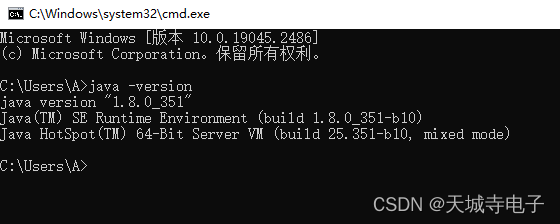
安装数据库Postgresql
按照官网步骤,安装Postgresql数据库,如下:

安装数据库平台时,需要先设置一个账号和密码,这个账号是数据库的超级管理员账号和密码,账号是默认的postgres,我们设置密码为PostgreSql12345678
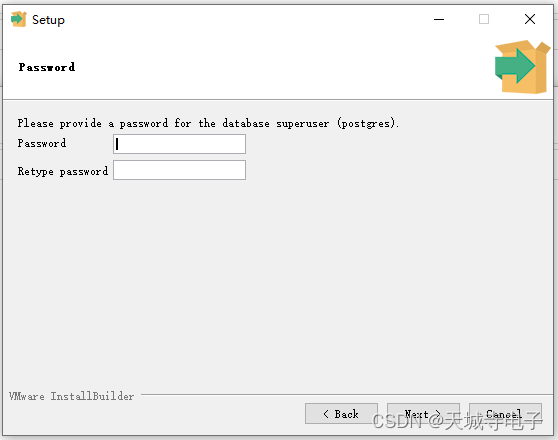
默认的数据库端口是5432:
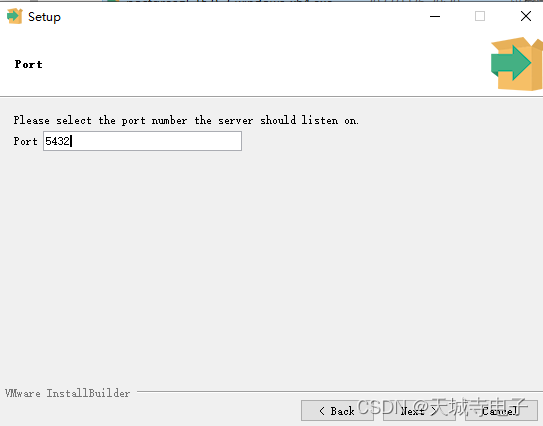
选择语言为默认,否则会报错:
Problem running post-install step.Installation may not complete correctly. The database cluster initialisation failed.
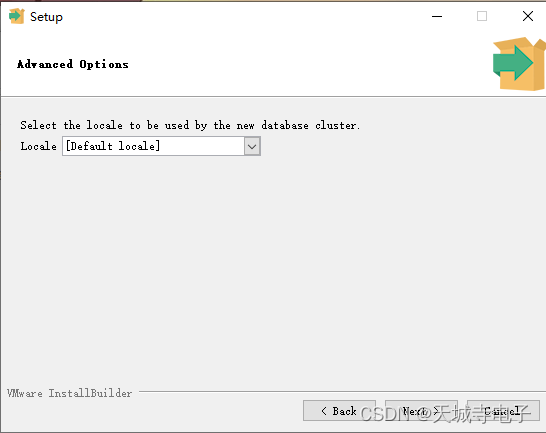
安装完成后,不要启动stack builder,如下:
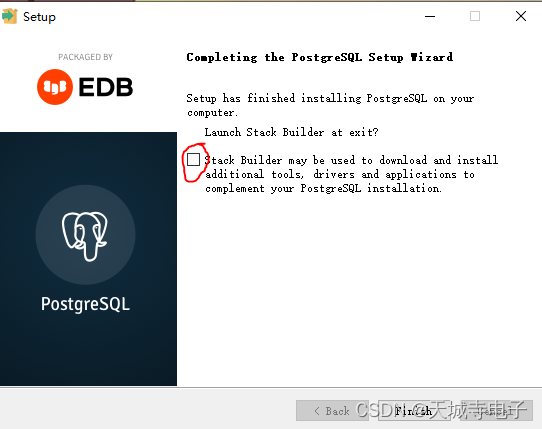
在Postgresql创建confluence使用的数据库
在开始菜单中,打开pgAdmin,进入时,需要输入管理员密码,我们输入和上述一样的密码:
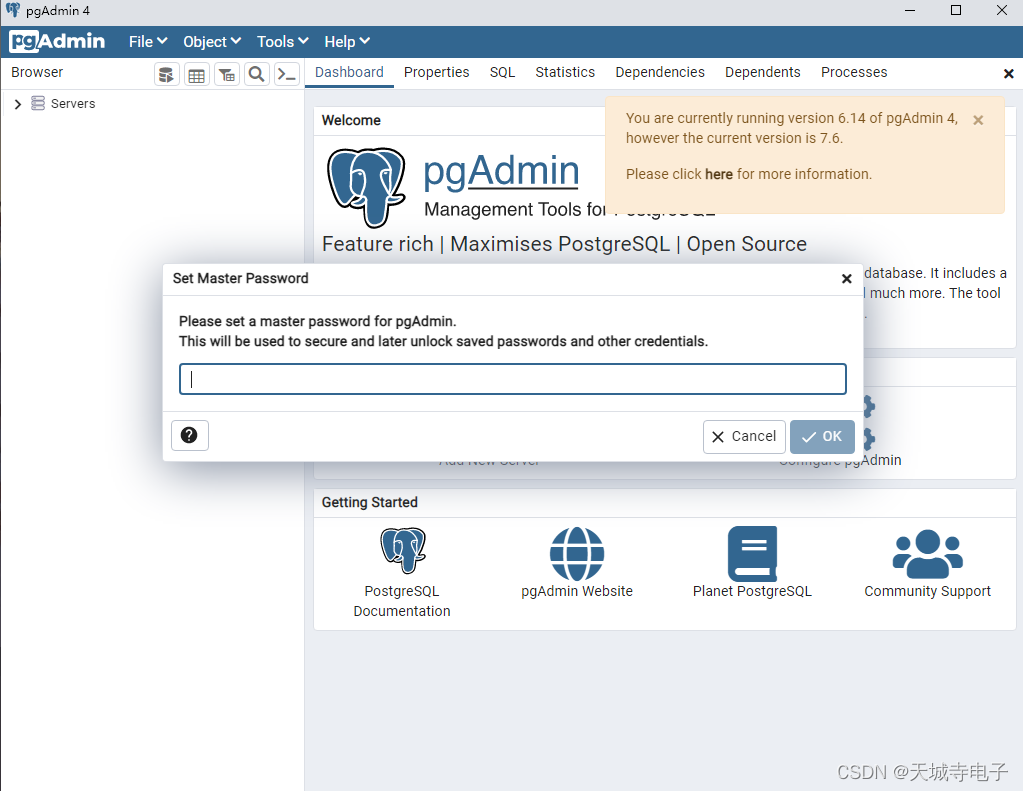
可以看到目前的数据库如下:
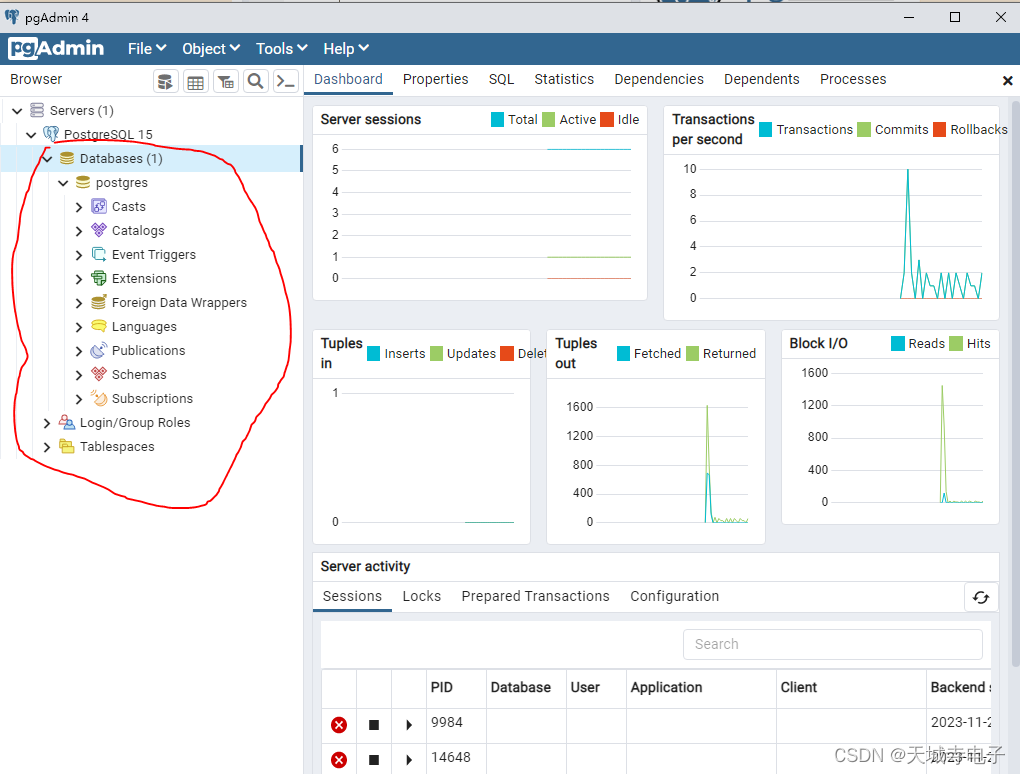
创建数据库用户
然后,按照如下步骤创建一个新用户:confluenceuser
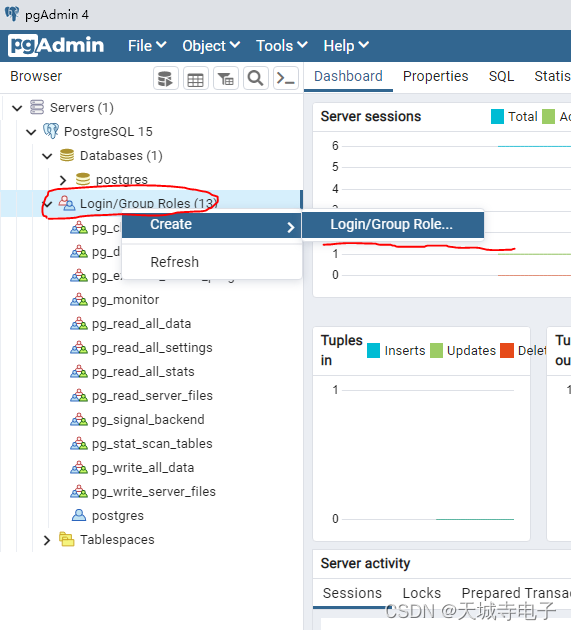
设置名称:confluenceuser
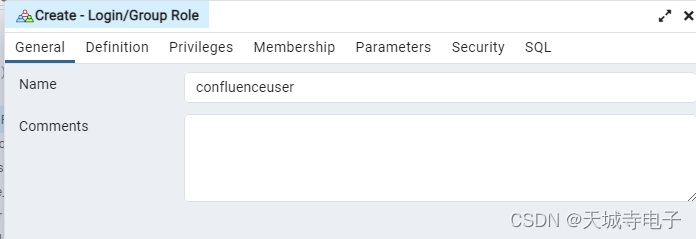
设置密码:confluence12345678
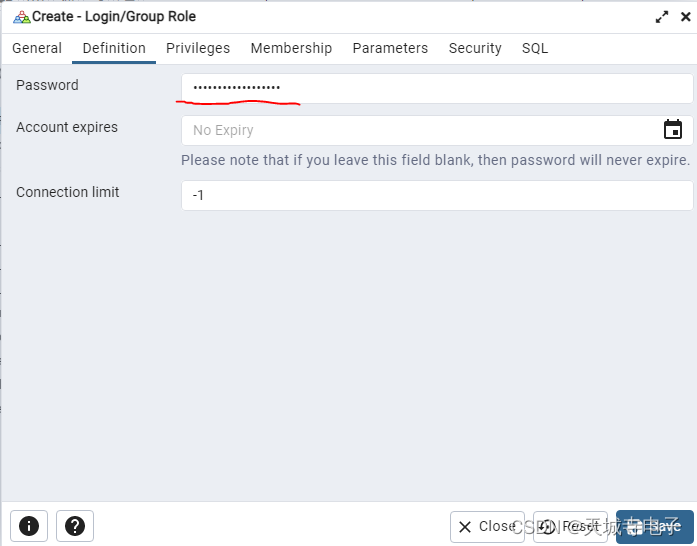
设置权限:
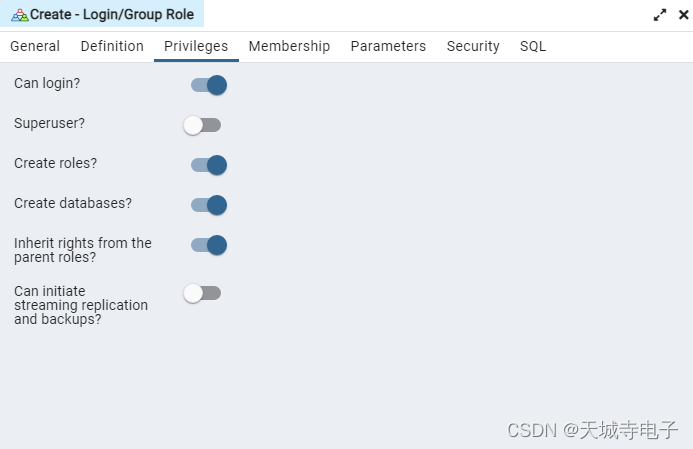
创建数据库
按照如下步骤,右键创建数据库:
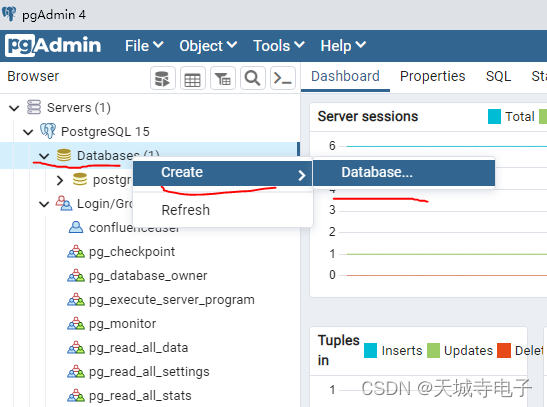
设置数据库名称及所有者:所有者选择我们刚刚创建的新用户confluenceuser
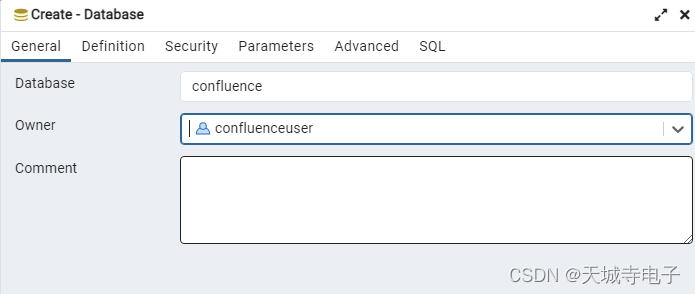
选择数据库编码为UTF8:
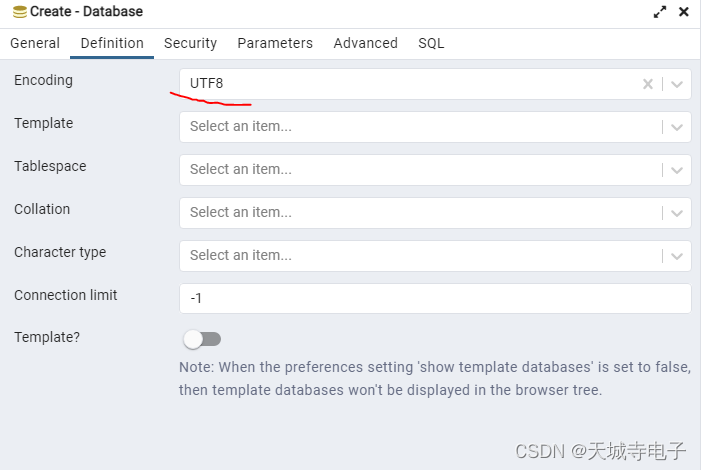
数据库到这里就配置完成。
安装confluence
双击运行confluence安装程序:
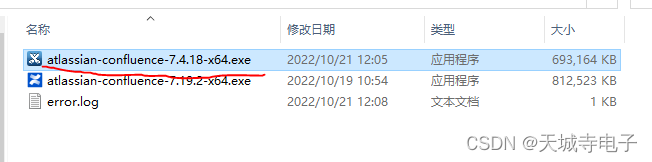
选择标准安装:
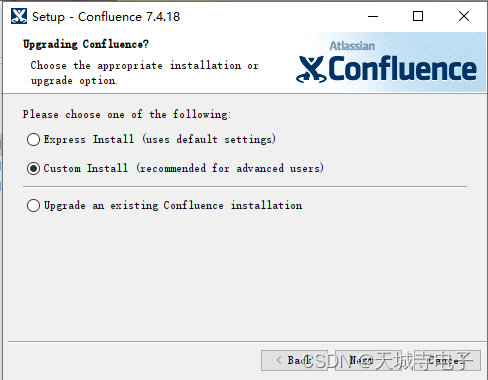
选择安装位置:

选择confluence登录位置:
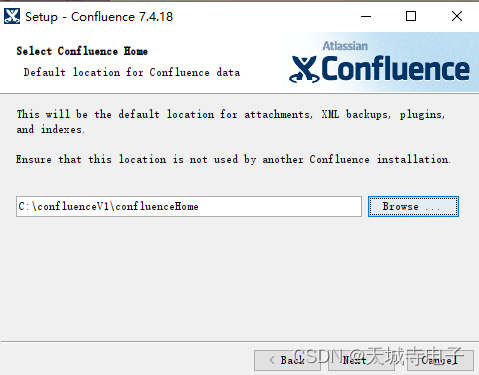
设置端口,这里为默认:

然后等待安装完成。安装完成后先不要启动,进行破解:
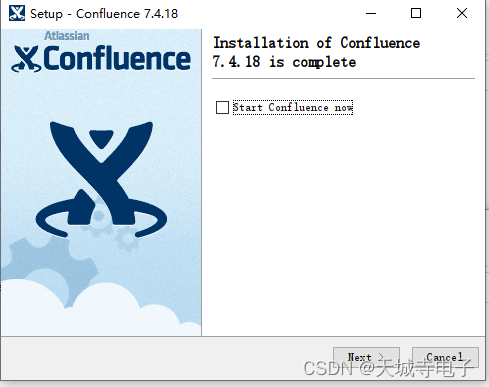
注册confluence
打开注册文件夹,里面如下:
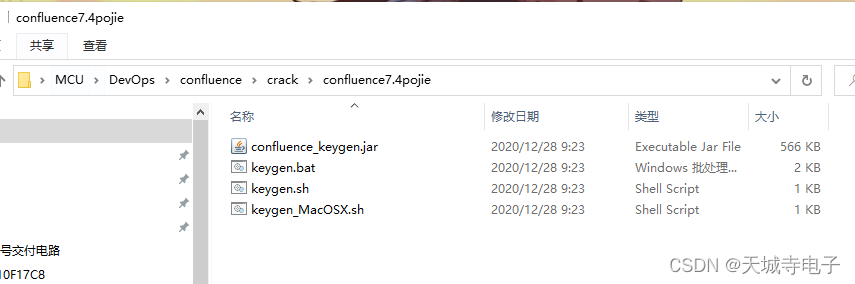
找到安装目录下的如下文件,并将该文件复制到注册工具同目录下,修改文件名为:atlassian-extras-2.4.jar
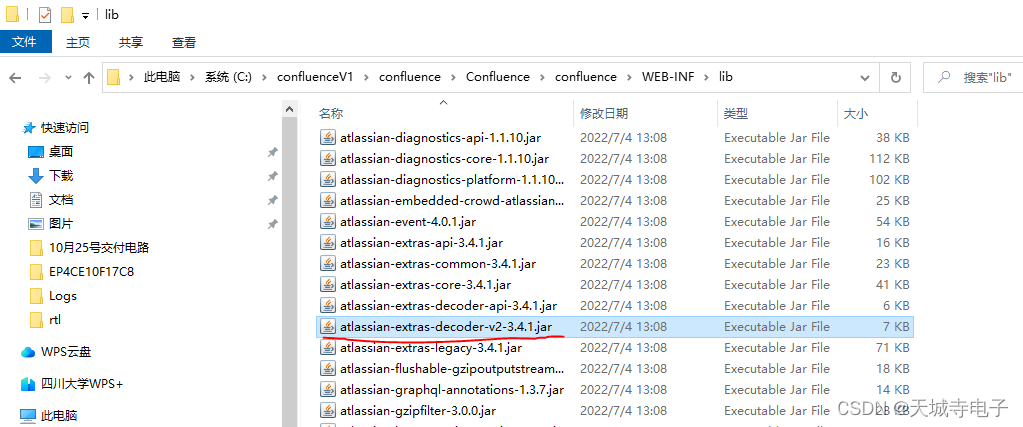
双击运行confluence_keygen.jar,如下
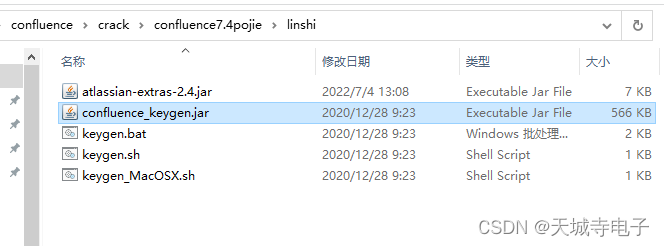
输入自己的信息,然后点击.patch找到刚刚重命名的文件,出现successfully表示注册成功。
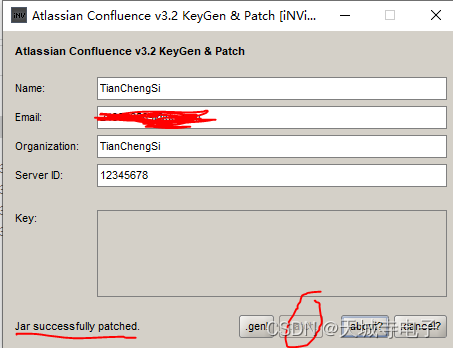
然后将注册成功后的atlassian-extras-2.4.jar文件该回原本的名称,并放回原本目录下。
启动confluence
在开始菜单中找到confluence进行启动:
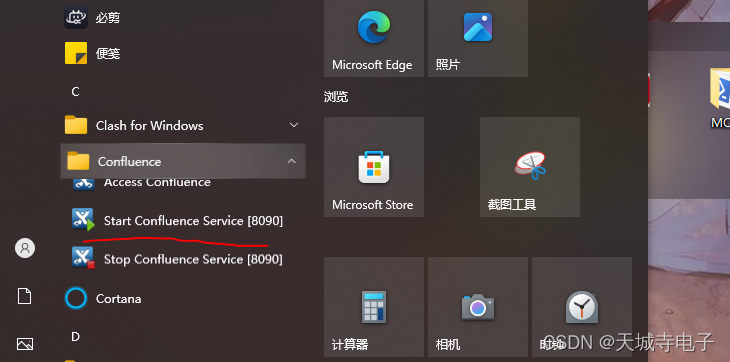
然后点击如下图标或者在浏览器输入以下地址进行访问:http://localhost:8090/setup/setupstart.action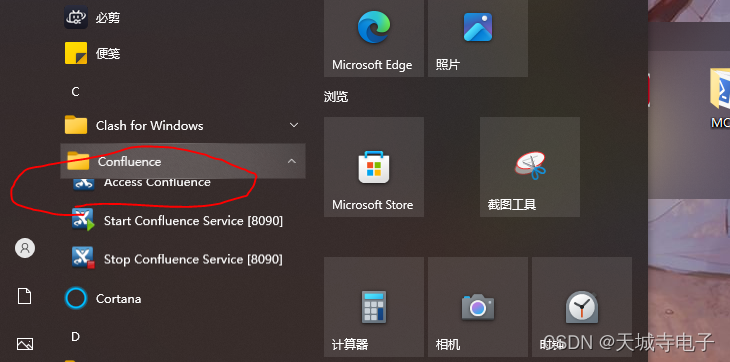
出现如下页面,选择语言为中文,选择产品安装,然后下一步:
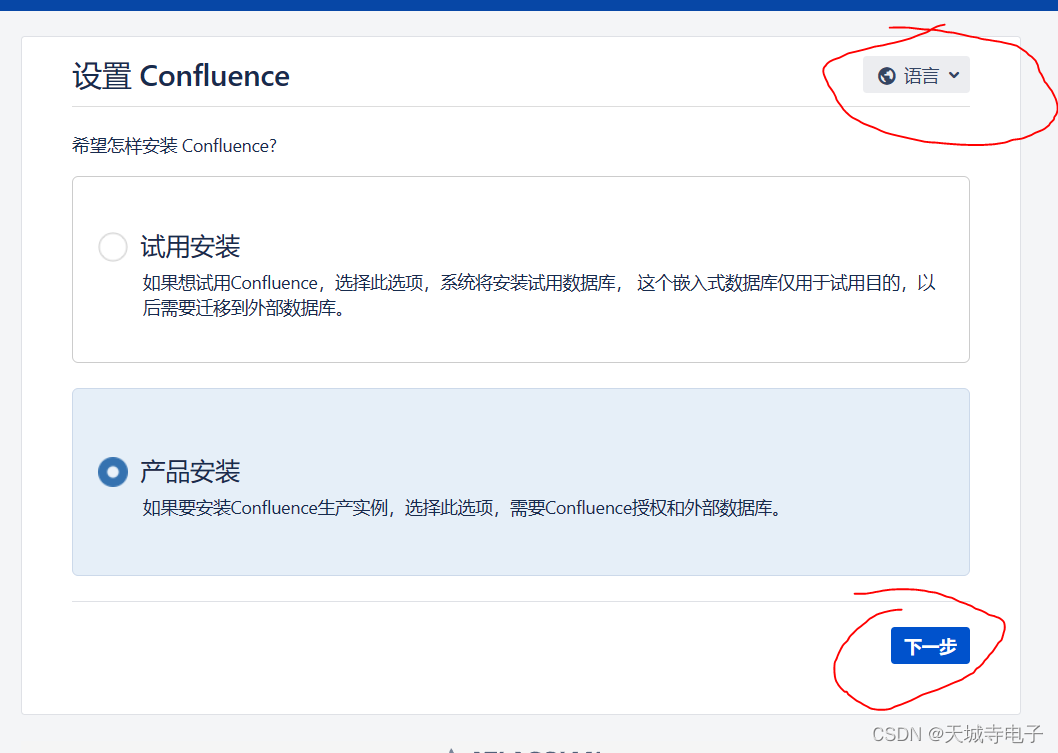
一直下一步,直到以下页面,复制服务器ID到原本的破解脚本中:
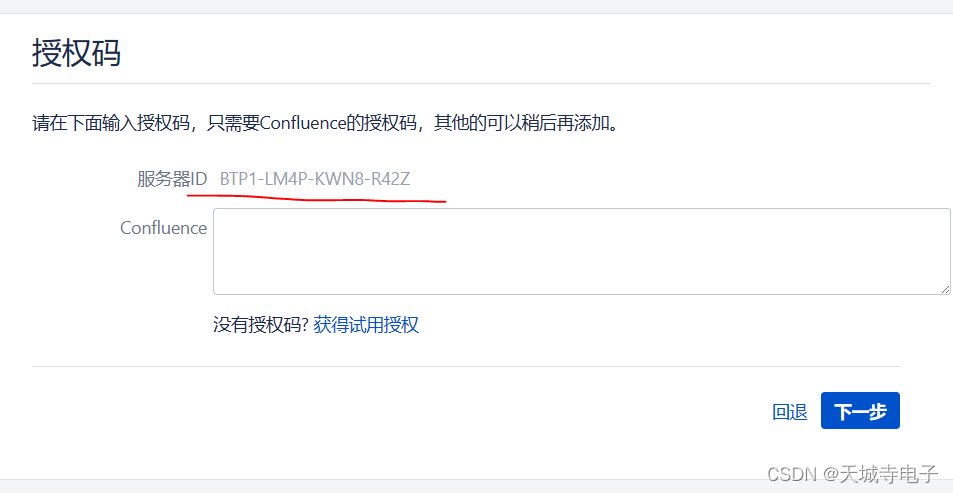
点击.gen,获得授权码:
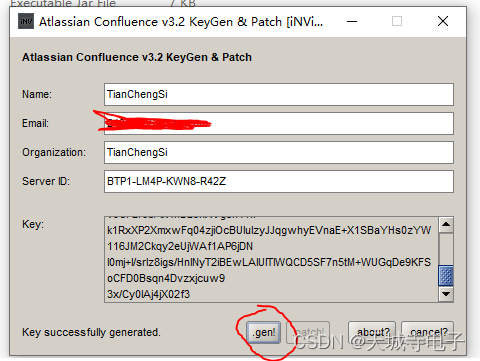
然后复制获得的授权码到confluence中,然后点击下一步,进入如下页面,再点击下一步:
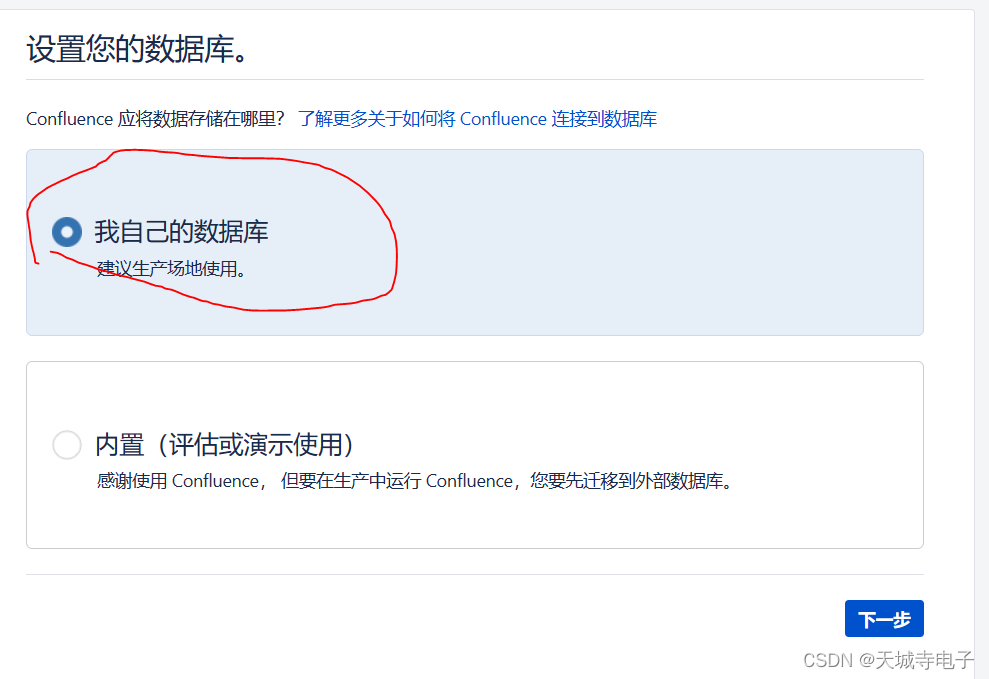
输入数据库信息,点击测试连接,连接成功:
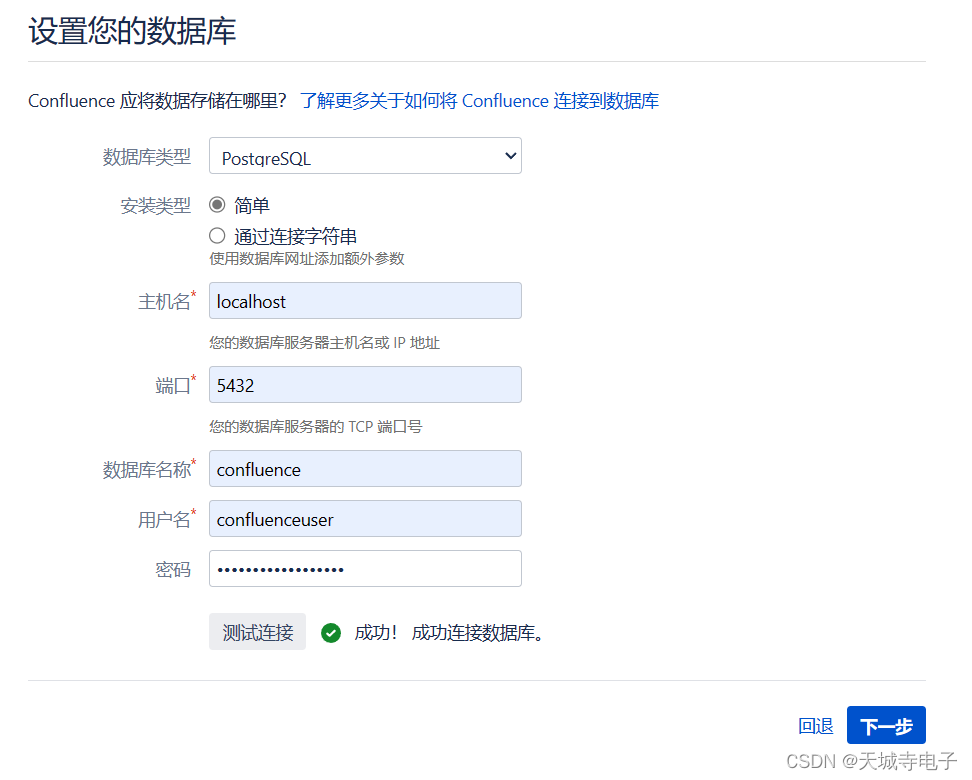
如下,即完成安装:
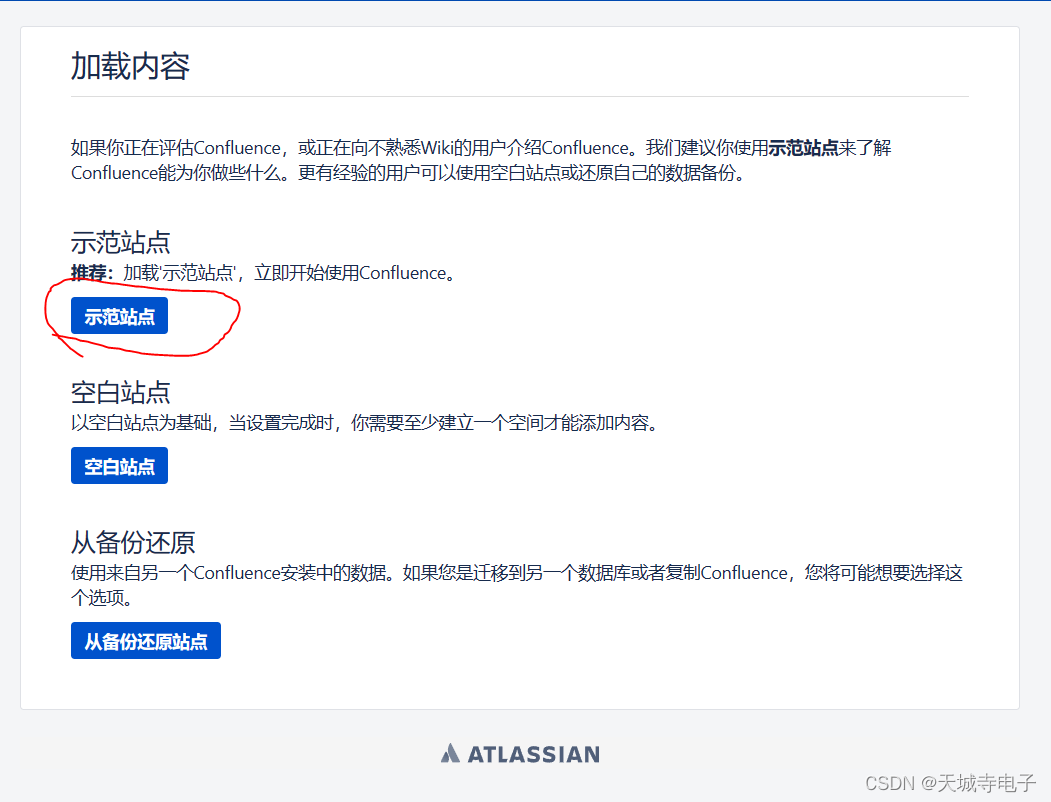
参考链接
官网安装教程
confluence安装教程
